上传新产品+创建变体+跟卖+批量上传
- 格式:pptx
- 大小:1.26 MB
- 文档页数:33
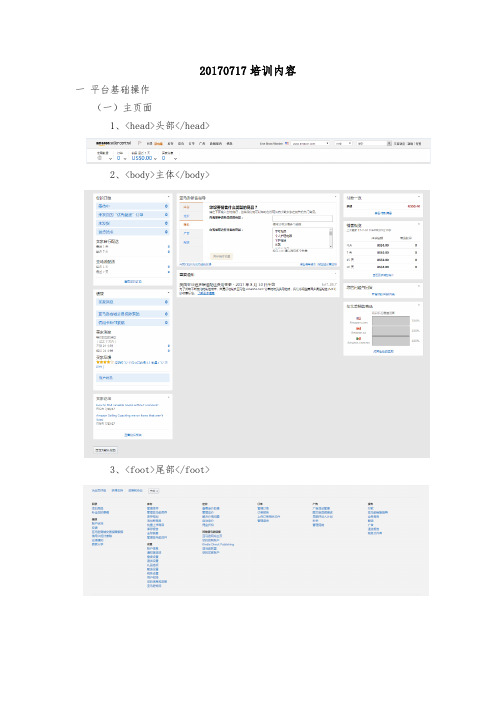
20170717培训内容一平台基础操作(一)主页面1、<head>头部</head>2、<body>主体</body>3、<foot>尾部</foot>(二)<head>头部</head>详析1、<left>目录部分</left>①库存:包括a管理库存、b管理亚马逊库存、c库存规划、d添加②定价:包括查看a定价助理、b管理定价、c解决价格问题、d自动定价和e佣金折扣。
③订单:包括a管理订单、b订单报告、c上传订单相关性文件和d管理退货。
④广告:包括a广告活动管理、b图文版品牌描述、c早期评论人计划、d秒杀和e管理促销。
管理促销⑤数据报告:包括a付款、b亚马逊销售指导、c业务报告、d库存和销售报告、e广告、f退货报告和g税务文件库。
数据报告付款亚马逊销售指导业务报告库存和销售报告广告退货报告税务文件库⑥绩效:包括a账户状况、b反馈、c亚马逊商城交易保障索赔、d 信用卡拒付索赔、e业绩通知和f卖家大学。
绩效账户状况反馈亚马逊商城交易保障索赔信用卡拒付索赔业绩通知卖家大学2、<right>店铺名+地址+语言+搜索栏+买家消息+帮助+设置</right>①买家消息:②帮助:③设置:包括a退出、b账户信息、c通知首选项、d登录设置、e 退货设置、f礼品选项、g配送设置、h税务设置、i用户权限、j您的信息和政策、k亚马逊物流。
设置退出账户信息通知首选项登录设置退货设置礼品选项配送设置税务设置用户权限您的信息和政策亚马逊物流(三)<body>主体</body>详析1、<left>您的订单+绩效+卖家论坛</left>①您的订单:②绩效:③卖家论坛:该论坛为全英文界面,主要供本土卖家交流。
2、<middle>亚马逊销售指导+重要通知</middle>①亚马逊销售指导:②重要通知:中文后台界面操作较英文界面更新慢。

大家好,作为一个刚操作亚马逊两个月的小白,分享一下如何在原有的listing上增加变体。
首先要先确定你的类目是否存在变体的功能。
1.这是原来已经存在的listing
2.下载模板
输入你的品名找类目
3.点击“+”,下面便会出现需要下载的表格出来,点击框框里面的,就出现下载模
板了(模板和你批量上传产品的模板一样)
4. 在后台找你原来listing的SKU,填入父产品中,填入几个新的子产品的sku, 如果你品牌备案,product id写的是part number, 这两项不用填
Item type对应你在搜索模板的valid values,
sku将父产品的sku复制到子产品parent sku这一列,relationship_type
和variation_theme 要根据你的产品参考第三个和第六个表格填写。
不能填第六个表格没有的选项。
注意颜色要根据第六个表里面的颜色填写
6.把description, bullet point, search term这些基本信息填完另存为文本格式,就可以上传啦。
(只需要简单写就可以了,这些信息可以在后台更改)
7.上传成功之后,就可以在前台看到增加的几个变体啦
Jenny。
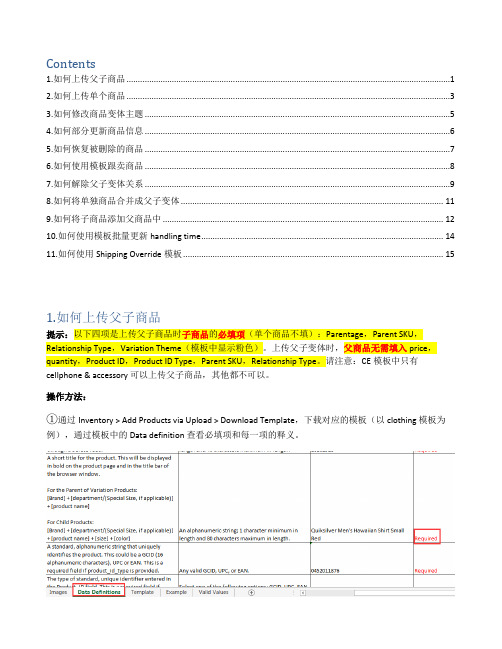
Contents1.如何上传父子商品 (1)2.如何上传单个商品 (3)3.如何修改商品变体主题 (5)4.如何部分更新商品信息 (6)5.如何恢复被删除的商品 (7)6.如何使用模板跟卖商品 (8)7.如何解除父子变体关系 (9)8.如何将单独商品合并成父子变体 (11)9.如何将子商品添加父商品中 (12)10.如何使用模板批量更新handling time (14)11.如何使用Shipping Override模板 (15)1.如何上传父子商品提示:以下四项是上传父子商品时子商品的必填项(单个商品不填):Parentage,Parent SKU,Relationship Type,Variation Theme(模板中显示粉色)。
上传父子变体时,父商品无需填入price,quantity,Product ID,Product ID Type,Parent SKU,Relationship Type。
请注意:CE模板中只有cellphone & accessory 可以上传父子商品,其他都不可以。
操作方法:①通过Inventory > Add Products via Upload > Download Template,下载对应的模板(以clothing 模板为例),通过模板中的Data definition 查看必填项和每一项的释义。
②填入必填信息:注:通过Inventory > Add Products via Upload > Product Classifier,查找Item Type Keyword & Department Name,如下截图:③填写完毕后,将文件保存为“文本文件(制表符分隔)或者 Text (Tab Delimited)(*txt)”进入Inventory> Add products Via Upload > Upload inventory files > Inventory files for Non-Media Category > click Browse > Upload now 进行上传。

淘宝产品上架前的批量上传和库存管理淘宝产品上架前的批量上传和库存管理淘宝作为中国最大的网络购物平台,为商家提供了极大的发展机会。
然而,对于卖家来说,产品上架前的批量上传和库存管理是一项关键任务。
本文将重点探讨这两个方面,为商家提供有关淘宝产品上架和库存管理的指导。
一、批量上传批量上传是商家将大量产品同时上传到淘宝平台的过程。
它可以极大地提高商家的工作效率,并且方便对产品的管理。
以下是批量上传的步骤和注意事项:1. 准备产品数据在进行批量上传之前,商家需要准备好产品的相关数据。
包括产品的名称、价格、库存、描述等信息。
确保所有数据的准确性和完整性,以避免后期的问题和纠纷。
2. 使用淘宝卖家助手淘宝提供了专门的卖家助手工具,可以帮助商家进行批量上传。
商家可以在卖家助手中创建一个商品批量上传模板,然后按照模板的格式填写产品信息。
卖家助手还可以帮助商家检查数据的准确性,并快速上传产品。
3. 图片处理在上传产品时,商家必须注意产品的图片。
确保图片质量良好、清晰,并符合淘宝的要求。
商家可以使用专业的图片处理软件,对产品图片进行编辑和优化,提高产品的吸引力。
二、库存管理库存管理是商家在淘宝上销售产品时必须关注的重要环节。
良好的库存管理可以确保商家不会出现缺货或过量库存的问题,提高销售的效率。
以下是库存管理的建议和技巧:1. 及时更新库存信息商家应该随时监控产品的销售情况,并及时更新库存信息。
通过淘宝平台提供的库存管理功能,商家可以快速了解产品的销售情况,及时补充库存或下架缺货产品,以避免影响业务。
2. 设置库存预警在库存管理中,商家可以根据产品的销售情况设置库存预警。
当库存数量低于预警值时,商家将收到提醒通知,以便及时采购或补充库存。
这样可以避免因为缺货而造成的销售损失。
3. 优化库存规划商家可以根据产品的销售情况和需求趋势,对库存进行合理规划。
将产品按照销售周期、热门程度等因素进行分类,以便更好地管理和补充库存。
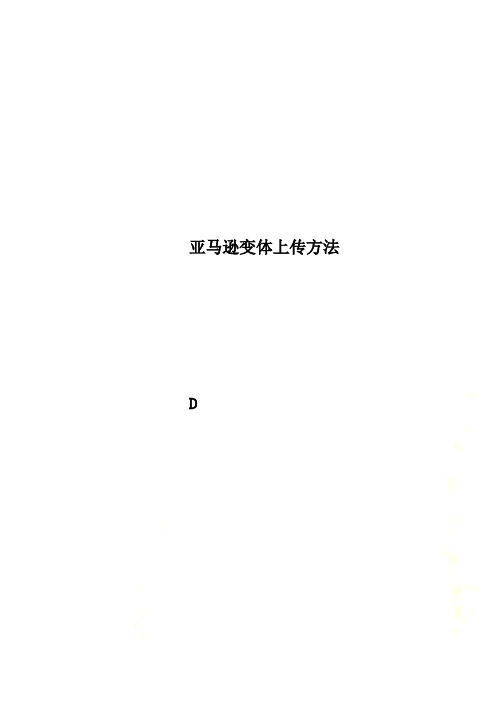
亚马逊变体上传方法D③填写完毕后,将文件保存为“文本文件(制表符分隔)或者 Text (Tab Delimited)(*txt)”进入Inventory> Add products Via Upload > Upload inventory files > Inventory files for Non-Media Category > click Browse > Upload now 进行上传。
④如果想查看处理报告,请进入Inventory> Add products Via Upload > Inventory file upload status> View Processing Report,将内容复制粘贴至Excel查看。
2.如何上传单个商品提示:单个上传商品时,以下四项不用填写:Parentage,Parent SKU,Relationship Type,Variation Theme(模板中显示粉色)。
操作方法:①通过Inventory > Add Products via Upload > Download Template,下载对应的模板(以clothing 模板为例),通过模板中的Data definition 查看必填项和每一项的释义。
②填入必填信息:注:通过Inventory > Add Products via Upload > Product Classifier,查找Item Type Keyword & Department Name③填写完毕后,将文件保存为“文本文件(制表符分隔)或者 Text (Tab Delimited)(*txt)”进入Inventory> Add products Via Upload > Upload inventory files > Inventory files for Non-Media Category > click Browse > Upload now 进行上传。
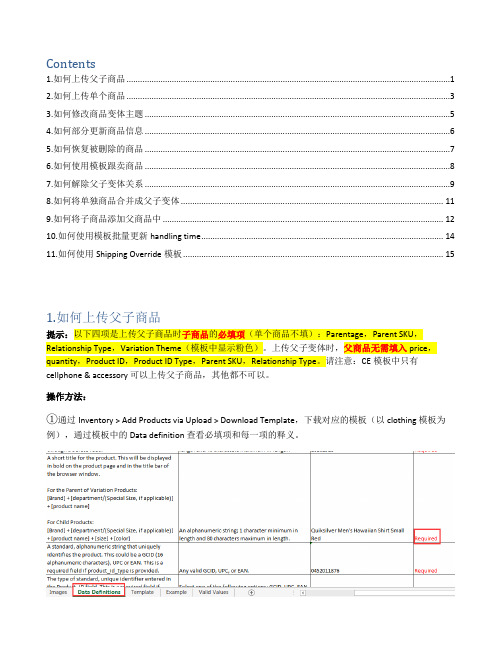
Contents1.如何上传父子商品 (1)2.如何上传单个商品 (3)3.如何修改商品变体主题 (5)4.如何部分更新商品信息 (6)5.如何恢复被删除的商品 (7)6.如何使用模板跟卖商品 (8)7.如何解除父子变体关系 (9)8.如何将单独商品合并成父子变体 (11)9.如何将子商品添加父商品中 (12)10.如何使用模板批量更新handling time (14)11.如何使用Shipping Override模板 (15)1.如何上传父子商品提示:以下四项是上传父子商品时子商品的必填项(单个商品不填):Parentage,Parent SKU,Relationship Type,Variation Theme(模板中显示粉色)。
上传父子变体时,父商品无需填入price,quantity,Product ID,Product ID Type,Parent SKU,Relationship Type。
请注意:CE模板中只有cellphone & accessory 可以上传父子商品,其他都不可以。
操作方法:①通过Inventory > Add Products via Upload > Download Template,下载对应的模板(以clothing 模板为例),通过模板中的Data definition 查看必填项和每一项的释义。
②填入必填信息:注:通过Inventory > Add Products via Upload > Product Classifier,查找Item Type Keyword & Department Name,如下截图:③填写完毕后,将文件保存为“文本文件(制表符分隔)或者 Text (Tab Delimited)(*txt)”进入Inventory> Add products Via Upload > Upload inventory files > Inventory files for Non-Media Category > click Browse > Upload now 进行上传。